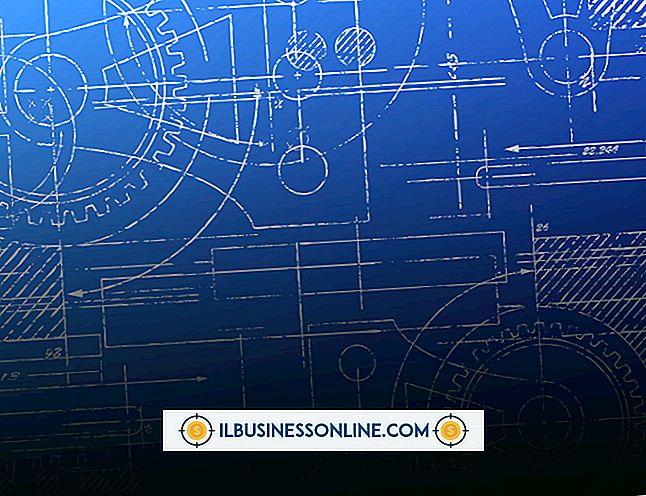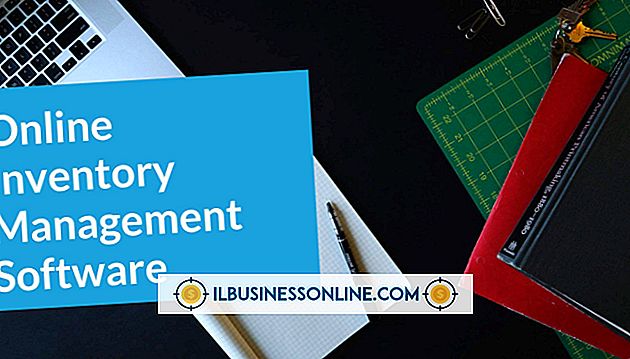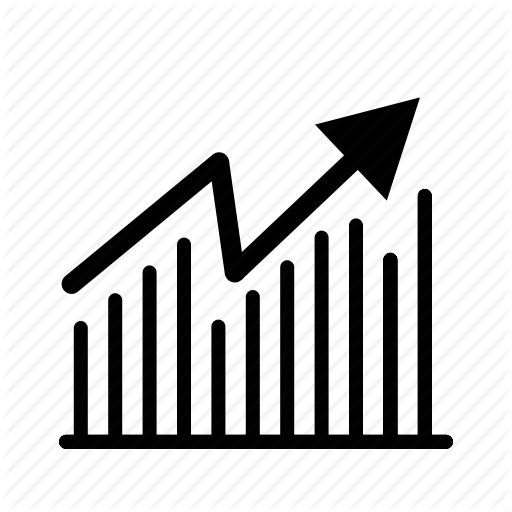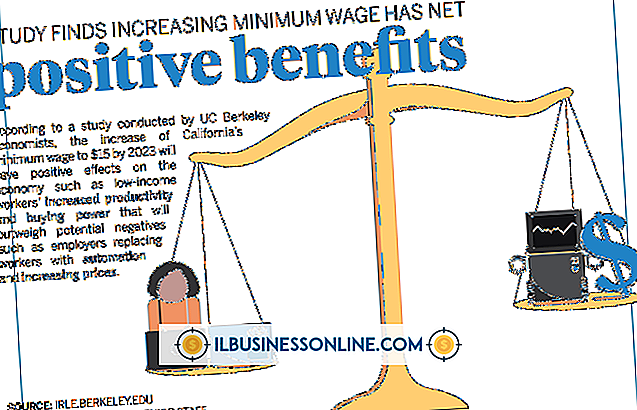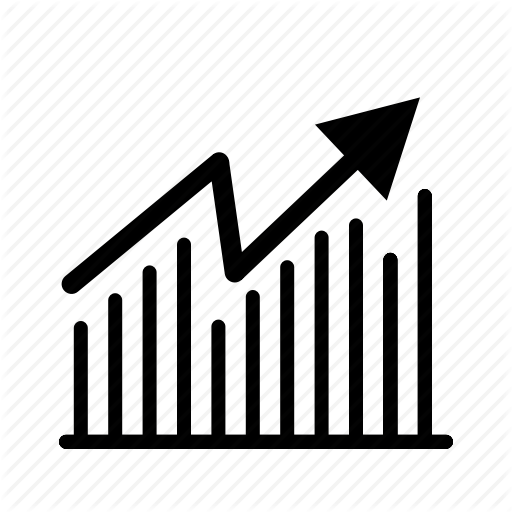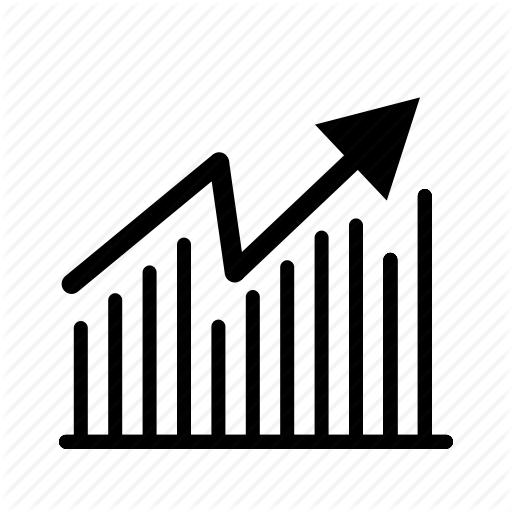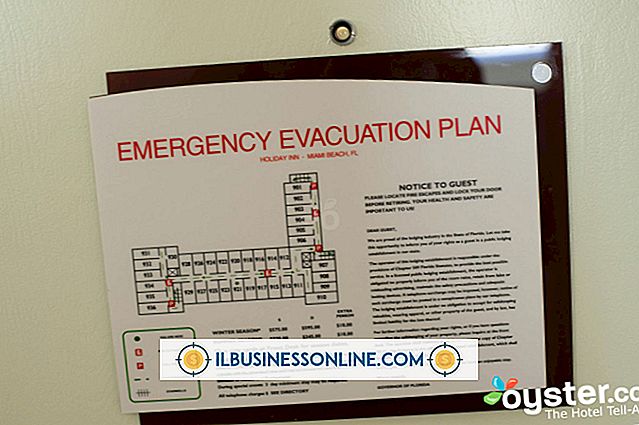So laden Sie eine Subdomain in Bluehost hoch
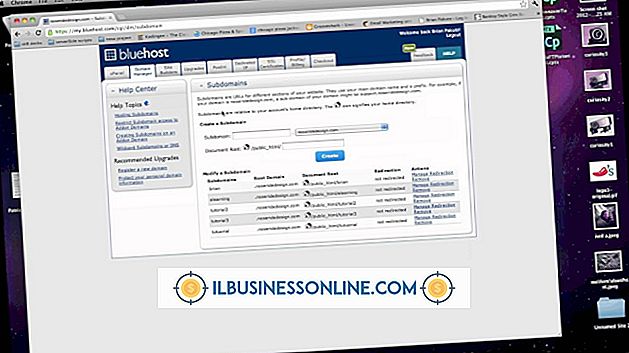
Wenn Sie in Ihrem Bluehost-Geschäftskonto eine Unterdomäne erstellen, können Sie Dateien an diesen bestimmten Ort hochladen. Die Subdomain ist Teil Ihrer Hauptdomäne und stellt einen eigenen Bereich auf Ihrer Site dar. Wenn Sie beispielsweise einen bestimmten Bereich für Ihre Bilder benötigen, können Sie eine Unterdomäne mit dem Namen "images" erstellen, sodass Ihre URL-Adresse "images.yourdomain.com" lautet. Nachdem Sie Ihre Subdomain erstellt haben, können Sie die Tools in Ihrem Bluehost-Konto verwenden, um Dateien direkt in diese Domäne hochzuladen.
1
Melden Sie sich bei Ihrem Bluehost-Konto an, navigieren Sie zur Registerkarte Domains und klicken Sie auf "Subdomain". Geben Sie im dafür vorgesehenen Textfeld einen Namen für Ihre Subdomain ein.
2
Klicken Sie auf den Stammordner, in dem sich Ihre Subdomain befinden soll. Wenn Ihre Subdomain beispielsweise "forum" und Ihre Domain-Erweiterung ".com" ist, lautet die Adresse Ihrer Subdomain "forum.maindomain.com". Klicken Sie auf "Erstellen", um fortzufahren.
3.
Klicken Sie auf die Option "Systemsteuerung" oder "cPanel", klicken Sie in der Dropdown-Liste auf Ihren Hauptdomänennamen und dann auf die Option "Dateimanager". Wählen Sie im Dropdown-Menü den Stammordner aus, in dem sich Ihre Subdomain befindet, und klicken Sie auf die Schaltfläche "Durchsuchen". Klicken Sie im sich öffnenden Dialogfenster auf die gewünschte Datei und klicken Sie auf "Öffnen", um den Upload-Vorgang zu starten.
4
Geben Sie Ihre Subdomain-Adresse in einen Browser ein, um sicherzustellen, dass die hochgeladene Datei auf der Seite angezeigt wird. Falls nicht, wiederholen Sie die vorherigen Schritte, um sicherzustellen, dass Sie die Datei in den richtigen Subdomain-Ordner hochgeladen haben.